Antimalware Service Executable이 무엇인지, CPU 사용량이 왜 그렇게 높은지 궁금할 것입니다. 이 기사에서는 이 프로그램을 자세히 살펴보고 CPU 사용량을 최적화하는 방법에 대한 팁을 제공합니다. 또한 Antimalware Service Executable의 높은 CPU 소비 문제와 이 문제를 해결하기 위한 솔루션에 대해서도 논의할 것입니다.
이 프로그램에서 성능 문제가 발생하더라도 걱정하지 마십시오. 필요한 답변이 있습니다. Antimalware Service Executable의 CPU 사용량과 해결 방법에 대해 자세히 알아보려면 계속 읽어보세요.
목차
Antimalware Service Executable이란 무엇이며 CPU 사용량이 높은 이유는 무엇입니까?
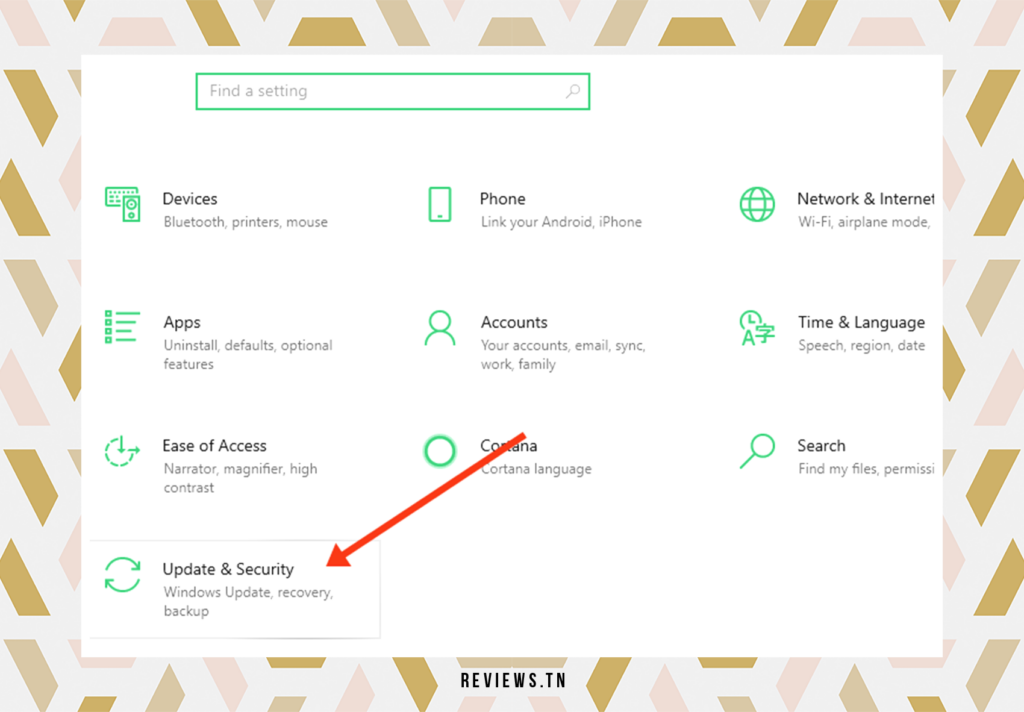
맬웨어 방지 서비스 실행 파일, 더 일반적으로 msmpeng.exe로 알려진 는 다음의 필수 구성 요소입니다. Windows 보안 이는 컴퓨터 뒤에서 지속적으로 작동합니다. 정기적으로 수행되는 파일 및 프로그램에 대한 세심한 분석 덕분에 악의적인 침입으로부터 시스템을 실시간으로 보호하는 경계하는 전사처럼 행동합니다. 이 프로세스는 경비 순회와 유사하게 유해한 의도를 가진 바이러스나 공격을 탐지하여 근절하거나 격리 격리합니다.
하지만 이 디지털 전사의 효율성에는 비용이 따릅니다. 때로는 매우 프로세서 집약적일 수 있습니다. 실제로 해당 작업은 높은 CPU 소비로 이어질 수 있으며, 이로 인해 컴퓨터 성능이 크게 저하될 수 있습니다. 윈도우 10. 이러한 현상은 대용량 파일 또는 다수의 파일을 동시에 처리할 때 많은 리소스가 필요한 분석 작업으로 인해 발생합니다.
이렇게 높은 CPU 사용량을 강조할 수 있는 다른 요소도 고려해야 합니다. 예를 들어, 오래된 바이러스 백신 정의나 다른 보안 소프트웨어와의 충돌이 과도한 사용의 원인이 될 수 있습니다. 따라서 최신 바이러스 백신과 보안 소프트웨어의 조화로운 관리는 시스템 성능을 향상시키는 데 도움이 될 수 있습니다.
msmpeng.exe의 작동 방식을 더 잘 이해하면 msmpeng.exe가 컴퓨터 리소스에 미치는 영향을 더 잘 예측하고 관리할 수 있습니다. 따라서 때때로 높은 CPU 소비에도 불구하고 Antimalware Service Executable은 맬웨어로부터 시스템을 실시간으로 보호하는 데 필수적인 플레이어로 남아 있습니다.
| 가족 | 윈도우 NT 윈도우 9x 윈도우 CE 윈도우 RT Windows 16 비트 |
| 판형 | ARM IA-32 아이테니엄 x86-64 XNUMX월 알파 MIPS 이전에는 PowerPC |
| 데 벨포 페르 | 마이크로 소프트 |
| 첫 번째 버전 | 1.0(20년 1985월 XNUMX일) |
Antimalware Service Executable로 CPU 사용량을 최적화하는 방법은 무엇입니까?
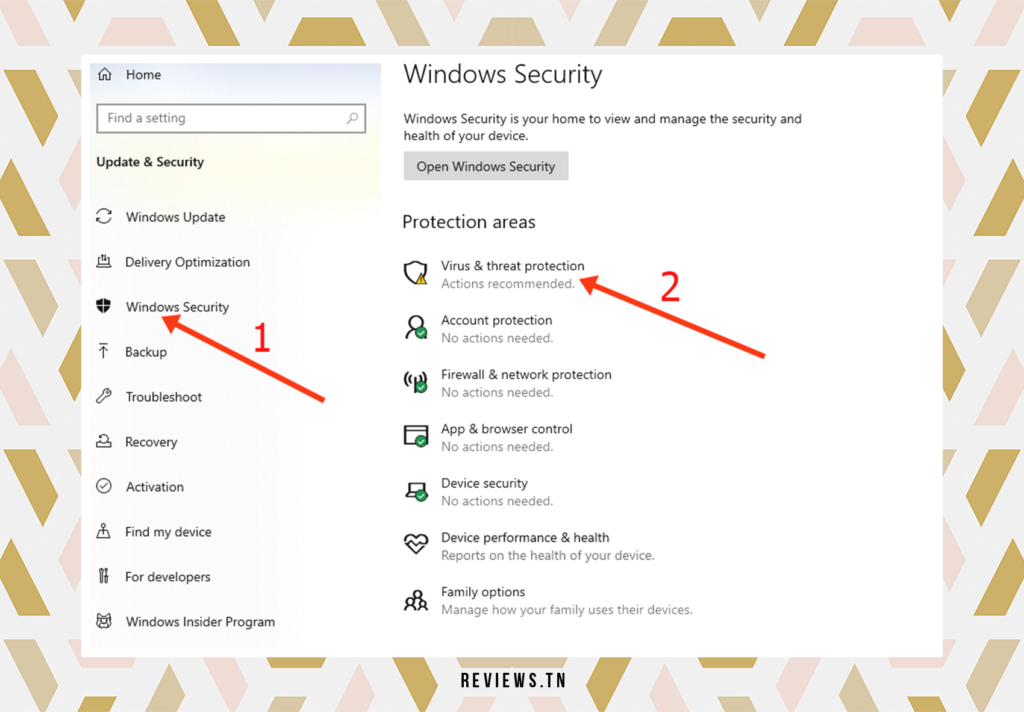
필수적인 역할은 맬웨어 방지 서비스 실행 파일 개인용 컴퓨터의 성능을 손상시키지 않고 최적의 보안을 보장하기 위해 최적화라는 중요한 문제를 해결하도록 유도합니다. 우선, 바이러스 백신 정의를 정기적으로 업데이트하는 것이 매우 중요하다는 점을 기억하는 것이 중요합니다. 후자는 단순한 권장 사항을 넘어 가능한 위협에 대한 효과적이고 정확한 분석을 보장하는 데 꼭 필요한 것입니다.
또한 이러한 스캔을 예약하는 것은 고려해야 할 현명한 전략입니다. 컴퓨터 사용량이 적은 기간을 검색 기간으로 설정하면 가장 필요할 때 최고의 성능을 보장할 수 있습니다. 따라서 CPU 사용 증가로 인한 불편함 없이 시스템의 기능을 최대한 활용할 수 있습니다. 맬웨어 방지 서비스 실행 파일.
그러나 Antimalware Service Executable의 정교함을 통해 고급 사용자는 더욱 최적화할 수 있습니다. 특정 특정 파일이나 폴더를 검사에서 제외하면 사용이 눈에 띄게 줄어듭니다. CPU. 이는 자주 열고 닫는 대용량 파일이나 프로그램에 특히 유용할 수 있습니다.
이러한 모든 노력에도 불구하고 문제는 여전히 지속될 수 있습니다. 이 시점에서는 다른 바이러스 백신 소프트웨어를 사용하는 옵션을 고려할 수 있습니다. 시장에서는 Antimalware 실행 서비스보다 더 효율적이고 CPU 집약도가 낮은 여러 유능한 대체 소프트웨어를 제공합니다. 이러한 대체 솔루션을 탐색하는 것은 컴퓨터를 완벽하고 강력하게 보호하는 동시에 CPU 사용을 최적화하기 위한 최후의 수단이 될 수 있습니다.
또한 읽기 >> Indy Opinion: 이 회계 소프트웨어에 투자할 가치가 정말 있습니까?
Antimalware Service Executable의 높은 CPU 소비
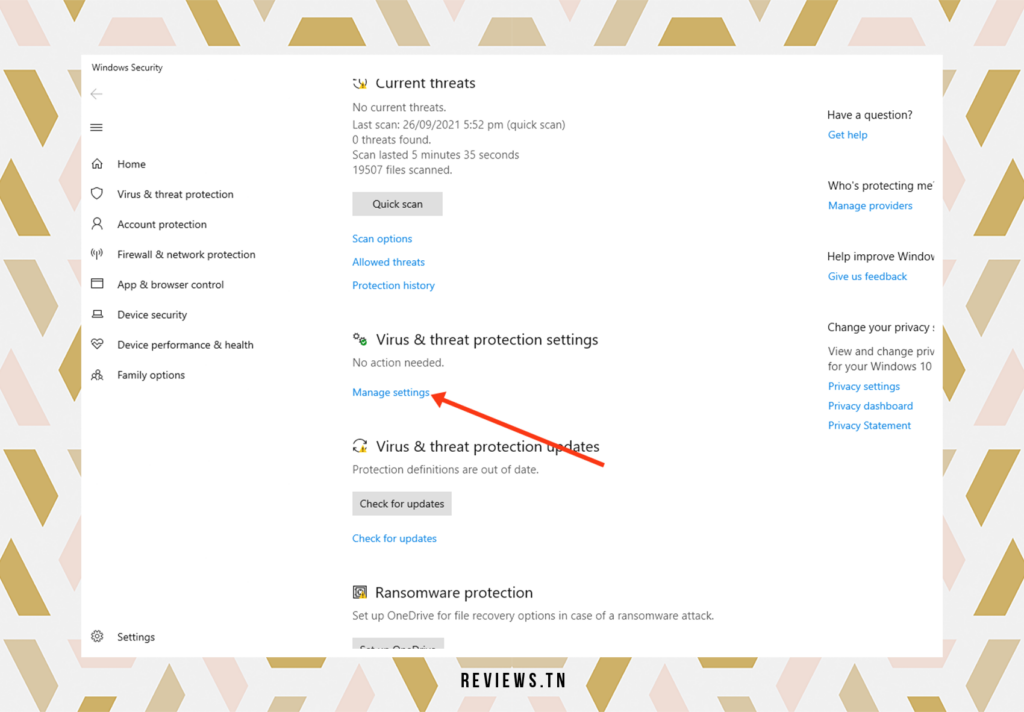
Antimalware Service Executable은 소위 말하는 핵심 구성 요소 중 하나입니다. Windows Defender를, 백그라운드에서 지속적으로 작동하고 다양한 프로그램과 파일을 실시간으로 검색하면 상당한 CPU 사용량이 발생할 수 있습니다. 아이러니한 점은 자체 파일까지 분석하여 CPU 리소스 소비가 증가한다는 사실입니다.
즉, Antimalware Service Executable이 보안 검색에서 자체 파일을 검토하여 CPU 사용량이 증가한다는 사실을 아는 사람은 거의 없습니다. 직관에 어긋나는 것처럼 보일 수도 있지만 이 작업을 중지하면 CPU의 로드가 완화될 수 있습니다. 그러나 이로 인해 실시간 보호가 비활성화될 수도 있다는 점을 이해하는 것이 중요합니다.
이 CPU 소비를 최소화하기 위한 다양한 전략이 있습니다. 그러한 접근 방식 중 하나는 Windows 보안 검색 일정을 변경하는 것입니다. 이 접근 방식은 검사 빈도를 높이지는 않지만 한편으로는 사용자의 편의에 따라 검사를 구성하고 다른 한편으로는 CPU에서 Antimalware Service Executable의 로드를 줄일 수 있다는 점을 강조하는 것이 중요합니다.
또 다른 해결책은 Antimalware Service Executable이 자체 폴더를 검사하지 못하도록 제한하는 것입니다. 이렇게 하면 CPU 사용량을 줄일 수 있을 뿐만 아니라 실시간 보호가 비활성화되는 것을 방지할 수 있습니다.
Ainsi, CPU 사용량 최적화 Antimalware Service Executable의 기능에 대한 철저한 지식과 IT 보안 요구 사항에 대한 명확한 이해가 필요합니다. CPU 리소스를 절약하기 위해 타협하면 시스템이 잠재적으로 위협에 노출될 수 있다는 점을 명심하는 것이 중요합니다. 그러나 이러한 문제에 균형 잡힌 방식으로 접근하면 CPU에 과도한 부담을 주지 않고도 강력한 보호의 이점을 누릴 수 있습니다.
또한 발견 >> Mafreebox: Freebox OS(2023 에디션) 액세스 및 구성 방법
Antimalware Service Executable이 자체 폴더를 검사하는 것을 방지하는 솔루션
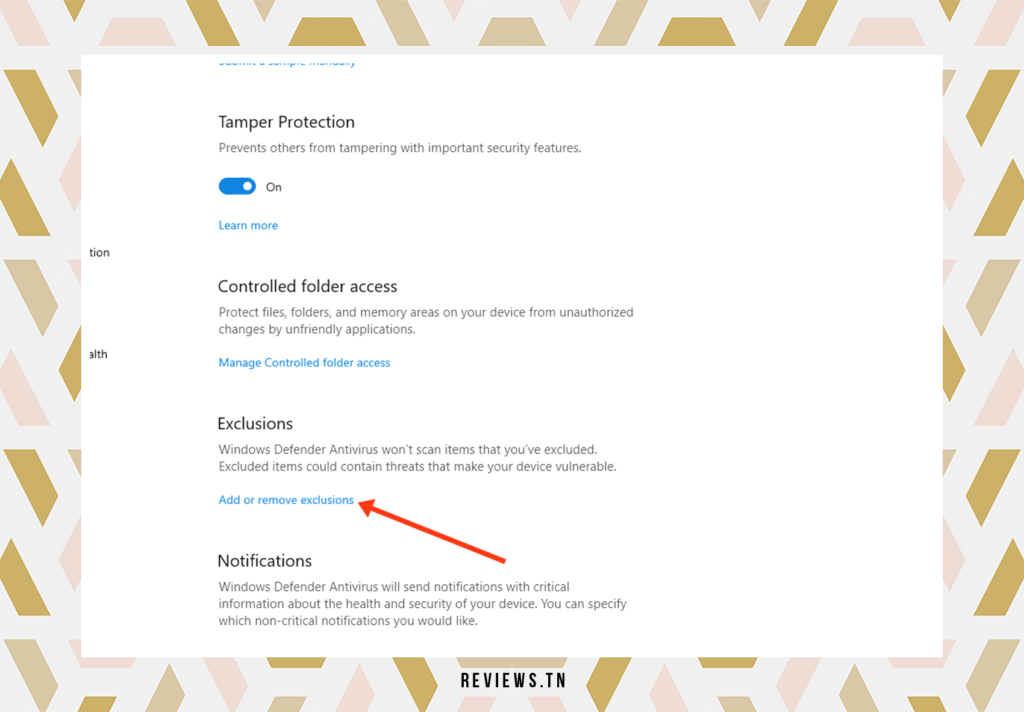
Windows Defender의 중요한 구성 요소인 Antimalware Service Executable은 본질적으로 끊임없이 실행되어 컴퓨터 활동을 지속적으로 모니터링하도록 프로그래밍되어 있습니다. 이러한 경계는 시스템 보안을 위해 필요하기는 하지만 때로는 CPU 사용량이 많아져 시스템의 일반적인 성능에 영향을 미칠 수 있습니다.
그러나 이 서비스가 프로세서에 미치는 영향을 제한하기 위해 종종 간과되는 방법이 있습니다. 즉, 자체 파일을 분석하지 못하도록 금지하는 것입니다. 실제로 Antimalware Service Executable 범위에서 Windows Defender 폴더를 제외하면 CPU 사용량을 줄이는 데 매우 유용할 수 있습니다.
이렇게 하려면 "바이러스 및 위협 방지"를 클릭하기 전에 "Windows 보안" 애플리케이션으로 이동한 다음 "설정 관리"를 클릭하세요. 일반적으로 다음 주소에 있는 Windows Defender 폴더에 대한 경로를 추가하려면 이 인터페이스 내에서 "제외" 옵션을 찾으십시오: "C:\Program Files\Windows Defender".
이 작업이 완료되면, 맬웨어 방지 서비스 실행 파일 더 이상 자체 폴더를 검색하지 않으므로 CPU의 부하가 크게 줄어듭니다. 이 방법은 효과적이기는 하지만 주의해서 사용해야 합니다. 계속하기 전에 시스템이 이미 맬웨어에 감염되지 않았는지 확인하세요. 이렇게 하면 잠재적으로 Windows Defender 폴더에 바이러스가 자유롭게 돌아다닐 수 있습니다.
또한 컴퓨터를 최적화하는 데 모든 수단이 좋은 것은 아니라는 점을 기억하십시오. 시스템 보안은 항상 최우선 사항이어야 합니다. Antimalware Service Executable의 리소스 소비가 때때로 짜증스러울 수 있지만 악의적인 위협에 대해 효과적인 실시간 보호를 제공하는 것이 필요하다는 점을 기억하십시오.
읽으려면 >> LeiaPix AI 리뷰: 이 인공 지능이 사진 편집에 어떻게 혁명을 일으키고 있는지 알아보세요.
맬웨어 방지 서비스 실행 파일의 CPU 사용량을 줄이는 두 가지 방법
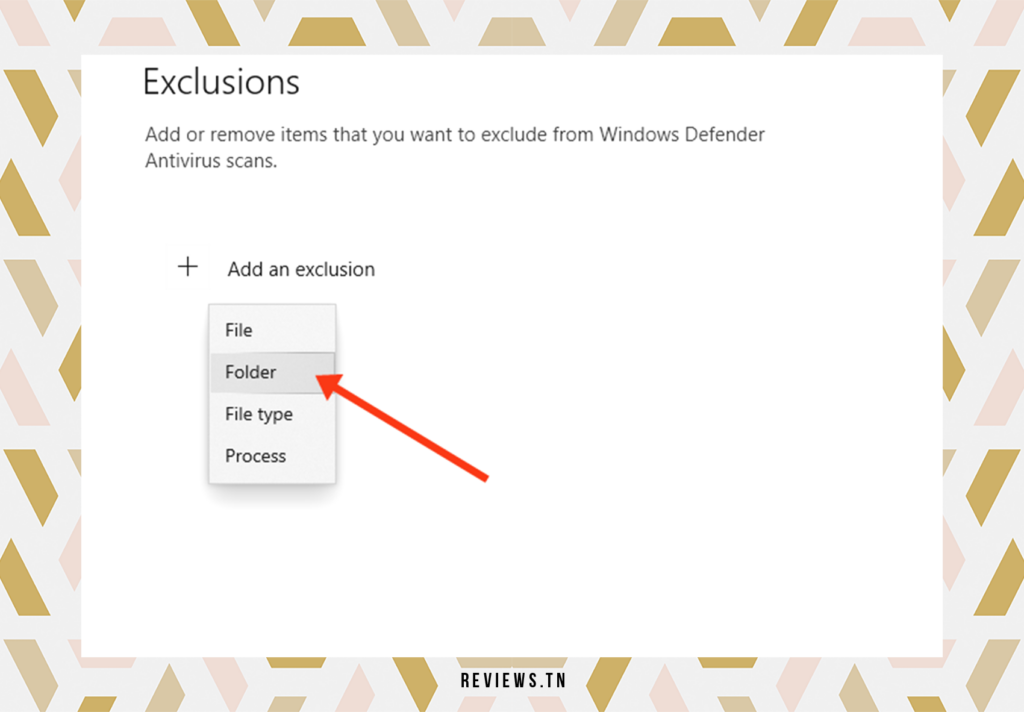
핵심적인 내용을 살펴보기 전에 모든 컴퓨터에는 고유한 아키텍처가 있다는 점을 알아두는 것이 중요합니다. 따라서 우리가 검토하려는 두 가지 방법의 효율성은 컴퓨터 모델, 구성, 리소스 및 일반적인 사용량에 따라 달라질 수 있습니다. 그러나 CPU 사용량을 줄여야 하는 이유는 다음과 같습니다.맬웨어 방지 서비스 실행 파일 모든 Windows 사용자의 보편적인 관심사로 남아 있습니다.
첫 번째 방법은 파일과 소프트웨어의 분석 시간을 계획하는 것입니다. 간단합니다. Windows Defender 설정으로 가서 컴퓨터를 적극적으로 사용하지 않는 시간에 대한 검색을 예약하세요. 예를 들어, 늦은 밤이나 이른 아침. 예정된 시간 동안 컴퓨터가 꺼져 있으면 이 방법이 효과적이지 않을 수 있습니다. 따라서 컴퓨터가 켜져 있지만 사용하지 않는 시간에 검사를 예약하는 것이 가장 좋습니다.
두 번째 방법은 바이러스 백신 제외 설정을 구성하는 것입니다. 여기에서 특정 파일, 폴더 또는 특정 프로세스를 제외하여 맬웨어 방지 서비스 실행 파일의 작업 부하를 줄일 수 있습니다. 그러나 이 방법은 주의해서 사용해야 합니다. 민감한 폴더를 제외하면 실제로 시스템이 맬웨어 공격에 취약해질 수 있습니다.
이 두 가지 방법을 적용했음에도 불구하고 여전히 CPU 소모가 높으면 해당 기능을 비활성화하세요. Windows 바이러스 백신 서비스 고려될 수 있다. 하지만 Windows Defender를 대체할 확실한 대안을 마련하는 것은 맬웨어로부터 시스템의 보호 수준을 유지하는 데 매우 중요합니다.
시스템 보안이 항상 최우선이라는 점을 잊지 마십시오. 따라서 변경하기 전에 장단점을 주의 깊게 평가해 보시기 바랍니다. 당신의 컴퓨터가 당신에게 감사할 것입니다!
발견 >> TOME IA: 이 새로운 접근 방식으로 프레젠테이션을 혁신하십시오!
Windows Defender의 Antimalware Service Executable(MsMpEng.exe)로 인한 높은 CPU 사용량을 처리하는 효과적인 솔루션
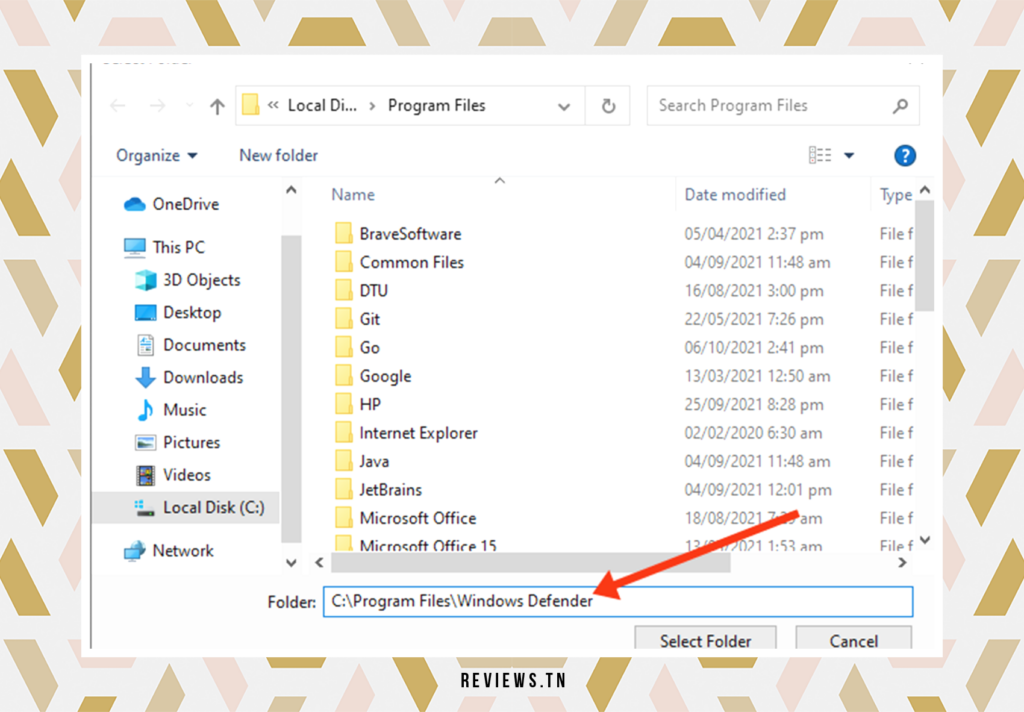
높은 CPU 소비는 Antimalware Service Executable(또는 Antimalware Service Executable)로 인해 Windows Defender 사용자가 직면하는 일반적인 문제입니다. MsMpEng.exe. 다양한 악성코드로부터 실시간 보호를 보장하는 내장된 보안 메커니즘입니다. 불행히도 그 자신이 문제의 원인이 될 수 있다는 것이 밝혀졌습니다.
지속적으로 진행되는 이 서비스는 접근 가능한 모든 파일을 검사합니다. 감염 가능성이 있어 CPU 리소스를 상당히 많이 차지하게 됩니다. 하드웨어 리소스 부족, Windows와 다른 소프트웨어 또는 구성 요소의 상호 작용, 잘못 구성되거나 손상된 Windows 시스템 파일 등 다른 요인도 문제의 원인이 될 수 있습니다. 바이러스 감염이나 오래된 Windows Defender 업데이트도 영향을 미치는 요인이 될 수 있습니다.
여러 가지 솔루션이 도움이 될 수 있습니다 충격을 줄이다 맬웨어 방지 서비스 실행 파일의 일부입니다. 예를 들어, 문제의 원인이 될 수 있는 맬웨어를 주의 깊게 검사합니다. 또는 Windows Defender 일정 설정을 변경하여 파일 검색 빈도를 줄이는 것이 도움이 될 수 있습니다. 부하를 줄이다 CPU에서.
제외 목록에 MsMpEng.exe를 추가하거나, Windows Defender 서비스를 비활성화하거나, Windows Defender 정의 업데이트를 롤백하는 것을 고려할 수도 있습니다. 그러나 이 경우에는 잘 보호되는지 확인하십시오. 타사 바이러스 백신 프로그램 적극 권장됩니다. 어떠한 경우에도 시스템 성능을 향상시키려고 노력하여 시스템 보안을 손상시켜서는 안 됩니다.
이 문제에 대한 해결책을 찾을 때 시스템 설정을 신중하게 고려하고 신중하게 조치를 취하면 최적의 성능과 보안을 모두 보장할 수 있다는 점을 기억하십시오.
읽으려면 >> Windows 11: 설치해야 합니까? Windows 10과 11의 차이점은 무엇입니까? 모든 것을 알고
— FAQ 및 자주 묻는 질문
Antimalware Service Executable은 백그라운드에서 실행되는 Windows 보안의 구성 요소입니다.
Antimalware Service Executable은 때때로 많은 CPU를 사용하여 Windows 10 컴퓨터에 부정적인 영향을 줄 수 있는데, 이는 리소스를 많이 소모하는 검색 프로세스로 인해 발생하는 경우가 많습니다.
Antimalware Service Executable을 비활성화하면 컴퓨터가 맬웨어 공격에 취약해질 수 있습니다. 지속적인 보호를 위해 다른 바이러스 백신 프로그램을 설치하는 것이 좋습니다.
아니요, Antimalware Service Executable을 비활성화하면 컴퓨터가 맬웨어 공격에 취약해지기 때문에 권장되지 않습니다. 높은 CPU 사용량을 줄이려면 위에서 언급한 최적화 팁을 따르는 것이 가장 좋습니다.



